
发布时间:2022-04-19 来源:win7旗舰版 浏览量:
|
Windows XP是美国微软公司研发的基于X86、X64架构的PC和平板电脑使用的操作系统,于2001年8月24日发布RTM版本,并于2001年10月25日开始零售。其名字中“XP”的意思来自英文中的“体验(Experience)”。该系统是继Windows 2000及Windows ME之后的下一代Windows操作系统,也是微软首个面向消费者且使用Windows NT5.1架构的操作系统。 最近有位windowsxp系统用户反馈自己一打开excel,就会出现提示正在准备安装,Excel打开后提示正在准备安装应该怎么解决这个问题?为了帮助大家更好地使用xp系统,下面小编就为大家分享下该问题的具体解决方法。 具体如下: 1、一打开excel提示“正在准备安装”。对我们操作excel会有很大影响。
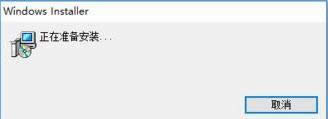
2、等待一会之后,提示变为 windows正在配置Microsoft Visual Studio 2010 Ultimate-CHS 请稍后...
3、点击提示的取消按钮,取消安装,然后excel正常打开了,点击excel开始找到excel选项,进入excel选项!
4、excel选项打开之后,找到加载项。

5、在加载项最下面,“管理:”切换到到 COM加载项。并单击转到按钮。
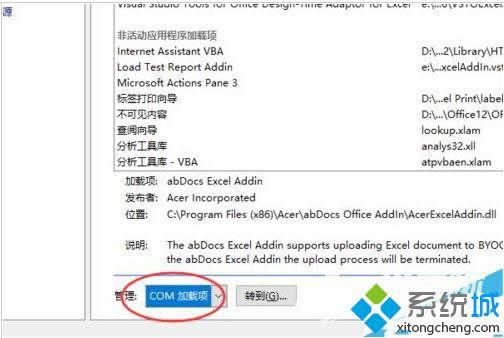
6、这时,打开了COM加载项窗口,发现几条加载项,去掉visual studio 相关的加载项前面的对号。
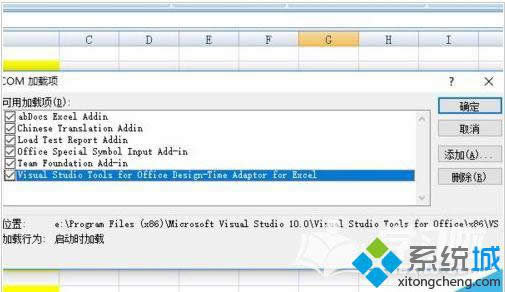
7、这时候发现有出现问题了,系统提示此加载项是为计算机上的所有用户安装的,但只能由管理员连接或断开连接。

只好关闭excel,在开始所有程序中找到excel,右击excel,以管理员身份运行。如果你的系统使用管理员账户登录的跳过此步骤。
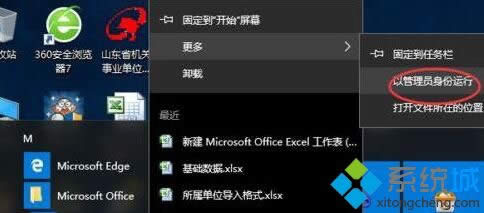
8、管理员身份打开excel只好,重复前面的步骤,去掉相应的加载项确定即可。

9、我们再次打开excel,测试一下,发现还是提醒了,只好返回将所有的加载项全部去掉了,这是才正常打开了excel。
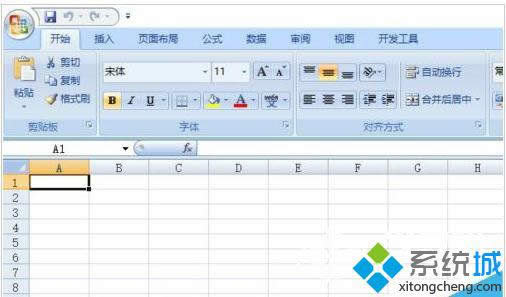
xp系统Excel打开后提示正在准备安装的解决方法就介绍到这里了。更多精彩的内容请继续关注官网www.xitongcheng.com Windows XP服役时间长达13年,产生的经济价值也较高。2014年4月8日,微软终止对该系统的技术支持,但在此之后仍在一些重大计算机安全事件中对该系统发布了补丁。 |
xp系统之家win7纯净版系统BIOS中打开AHCI模式导致蓝屏的应对办法
有一用户在xp系统之家win7纯净版系统中使用IDE模式一切正常,但在BIOS中开启AHCI模式后
随机性死机故障是计算机使用过程中经常会遇到的一种常见故障,也就是说,计算机死机的故障不确定产生的死
最新xp系统之家浅析Win7笔记本电池充电只能充到80%的处理手段
有些用户在使用Win7笔记本进行电池充电的时候,发现只能充到80%的问题,其实很多是由于电源管理模
磁盘出现坏道前在xp系统之家win7纯净版系统中会有怎样的先兆?
计算机使用久后或是用户操作不当,都有可能会遇到磁盘出现“坏道&rdqu